In a doua jumatate a lunii ianuarie Microsoft va lansa urmatoarea versiune Windows 10, si daca anterior o puteai instala doar prin descarcarea fisierului ISO (de pe stick USB bootabil, CD sau intr-o masina virtuala), acum o poti instala si prin centru de actualizari Windows 7 si Windows 8.1.
Nota: versiunea Windows 10 inca nu este finala, si nu se recomanda instalarea acestei versiuni pe calculatorul principal, deoarece pot aparea erori si imposibilitatea de a reveni la versiunea anterioara.
Pregatirea Windows 7 si Windows 8.1 pentru actualizare
Pentru a actualiza sistemul pana la Windows 10 Technical Preview, Microsoft a lansat un utilitar special, care pregateste calculatorul pentru a primi aceasta actualizare.
Instaland Windows 10 prin centru de actualizari Windows 7 si Windows 8.1 vor fi salvate toate setarile, fisierele personale si majoritatea programelor instalate (cu exceptia celor care nu sunt compatibile cu noua versiune). Important: dupa actualizare nu vei putea reveni la versiunea anterioara a sistemului de operare.
Utilitarul Microsoft pentru pregatirea calculatorului este disponibil pe site-ul oficial http://windows.microsoft.com/en-us/windows/preview-iso-update. Pe pagina deschisa vei vedea butonul «Prepare this PC now» (Pregatiti acest PC acum). Apasand acest buton va incepe incarcarea unui utilitar mic. Daca butonul nu este afisat, inseamna ca sistemul de operare nu este acceptat.
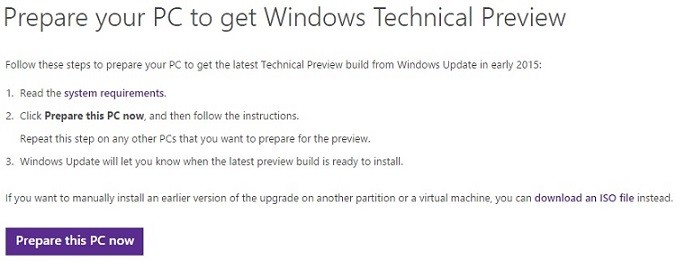
Dupa pornirea utilitarului incarcat vei vedea o fereastra cu cererea de a pregati calculatorul pentru a instala versiunea cea mai recenta Windows 10 Technical Preview. Apaca OK sau Cancel.
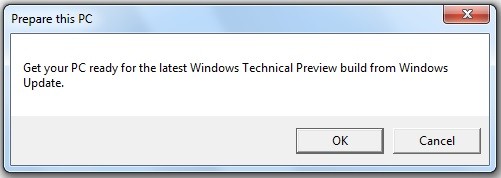
Daca totul a decurs bine, vei vedea o fereastra de confirmare, ca calculatorul este pregatit.
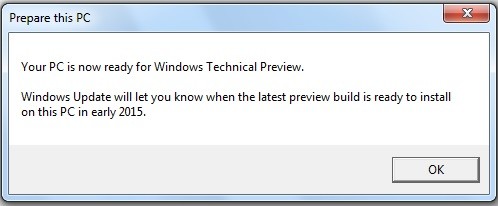
Ce face utilitarul
Dupa pornire, utilitarul Prepare this PC verifica, daca sistemul de opearea instalat pe calculator accepta instalarea noului sistem de operare. Daca sistemul este acceptat, utilitarul va face modificari in registru din sistem:
- Adauga o sectiune noua HKLM \ Software \ Microsoft \ Windows \ CurrentVersion \ WindowsUpdate \ WindowsTechnicalPreview
- In aceasta sectiune creeaza parametru Signup cu o valoare, constand dintr-un set de cifre hexazecimale